Live Photos (também chamadas de motion photos ou live photos) no Android são realmente muito legais, pois ao invés de oferecerem tomadas estáticas mostram pequenos videoclipes, com duração máxima de dois segundos, que culminam no momento de tirar a foto.
Esses clipes curtos costumam ser muito engraçados, e é por isso que muitos se perguntam como salvá-los como filme ou GIF. Nos parágrafos seguintes iremos nos aprofundar como salvar fotos ao vivo no Android em formato GIF ou vídeo, desta forma você pode compartilhar fotos e visualizá-las em todos os dispositivos, mantendo o efeito “fotos em movimento”.
Consultar a galeria do Google Fotos ou a galeria dos smartphones Samsung dá uma impressão que lembra as pinturas encantadas da saga Harry Potter.
Infelizmente, as Live Photos nem sempre podem ser visualizadas confortavelmente em todos os dispositivos, por isso, para facilitar a visualização e partilha com amigos ou nas redes sociais ou não, é aconselhável proceder a converta fotos ao vivo em formatos mais acessíveis.
Escolha entre formato de imagem GIF e formato de vídeo
Antes de descobrir como salvar Live Photos no Android em GIF ou vídeo, vamos ver quando é melhor salvar fotos animadas em imagem GIF e quando em formato de vídeo.
Salvar foto ao vivo em GIF É a melhor opção para poder visualizar a foto na grande maioria dos dispositivos existentes. Portanto, se a sua principal necessidade é poder compartilhar a foto ao vivo e permitir que outras pessoas a visualizem facilmente, utilizar o formato de imagem GIF é o mais adequado.
Salve a foto ao vivo em formato de vídeo. Pode ser uma opção melhor se você pretende usar a foto para situações específicas onde você precisa ter a live photo em formato de vídeo, além disso a live photo em formato de vídeo pode ter melhor qualidade que o formato GIF.
Agora que você sabe em que formato salvar a foto ao vivo, vamos ver em detalhes como salvar fotos ao vivo no Android.
Salve Live Photos no Android como vídeos com o Google Fotos
Aqui estão as etapas fáceis para salvar uma foto ao vivo em formato de vídeo no Google Fotos:
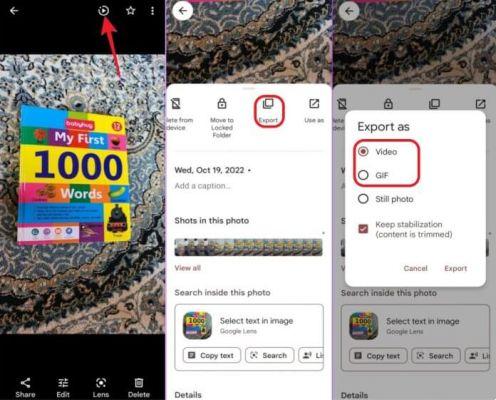
- inicie o aplicativo Google Fotos em seu telefone Android;
- Abra a foto animada que deseja transformar em vídeo. Para verificar se é uma foto em movimento, basta procurar o ícone de play no topo da foto;
- Deslize a foto para cima para abrir o menu, então você verá algumas opções abaixo do instantâneo;
- mova os ícones para a esquerda e toque no item "Exportar";
- Uma caixa de diálogo será aberta, na qual você pode pressionar "Vídeo";
- por fim, toque em "Exportar".
Neste ponto você terá um pequeno videoclipe que poderá compartilhar nas redes sociais ou enviar para seus amigos.
[irp posts=”40399″ name=”Programas para convertir vídeos”]
No entanto, se você deseja converter uma foto ao vivo em uma imagem GIF animada, continue lendo para obter um procedimento rápido.
Salve Live Photos no Android como GIFs com o Google Fotos
Salvar uma foto ao vivo como um GIF animado por meio do Google Fotos é igualmente simples, tudo que você precisa é:
- inicie o aplicativo Google Fotos em seu telefone Android;
- em seguida, abra a foto em movimento que deseja converter para GIF. Para verificar se é uma foto em movimento, basta procurar o ícone de play no topo da foto;
- Neste ponto, deslize para cima na foto para abrir o menu, então você verá algumas opções abaixo da foto;
- percorra os vários ícones à esquerda e toque no item "Exportar";
- Uma caixa de diálogo será aberta onde você pode pressionar "GIF";
- por fim, toque em "Exportar".
Neste ponto você terá o GIF animado pronto para compartilhar nas redes sociais ou enviar para seus amigos.
[irp posts=”34983″ name=”Aplicativo Android para criar GIF”]
Salve fotos ao vivo na galeria Samsung como GIF ou vídeo
O Google Photo não permite apenas salvar fotos ao vivo como GIFs animados ou videoclipes. Veja como fazer isso usando o aplicativo Gallery incluído nos smartphones Samsung:
- abra a galeria de fotos da Samsung;
- em seguida, toque na foto ao vivo que deseja exportar como vídeo ou GIF. Se você não tiver certeza se a foto é uma foto em movimento, basta verificar procurando o botão “Ver foto em movimento” na parte inferior;
- toque no ícone de três pontos na parte inferior da interface e selecione o item “Exportar” no menu;
- Em seguida, uma tela de diálogo será aberta com duas opções para exportar a foto em movimento: “Vídeo"O"GIF“. Escolha a opção desejada para salvá-lo.
Se você escolheu a opção “Vídeo”, o aplicativo converterá imediatamente a foto em movimento e salvará o vídeo em seu telefone. Você também encontrará o vídeo no aplicativo Galeria.
Como salvar Live Photos no Android como GIF ou vídeo






